DRAM-frequentie: wat is het en hoe het correct in te stellen
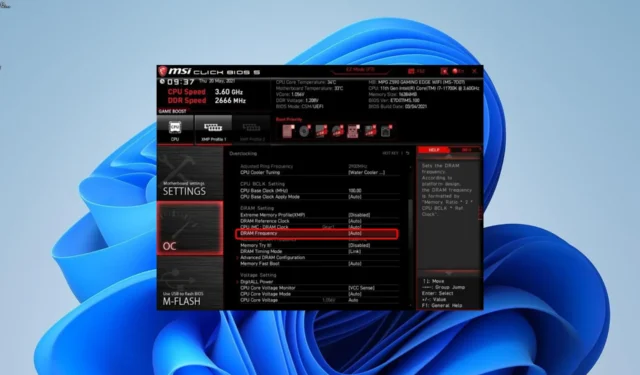
DRAM (Dynamic Random Access Memory) is het geheugen dat uw computer gebruikt om de lopende taken te beheren. De DRAM-frequentie geeft daarentegen het percentage gegevens aan dat per seconde kan worden overgedragen op de datakabel van uw pc.
Wat is DRAM-frequentie?
Zoals eerder vermeld, geeft de DRAM-frequentie het percentage gegevens aan dat per seconde kan worden overgedragen op de datakabel van uw pc. Het is meestal de helft van de snelheid van Random Access Memory.
Dit komt door de DDR-klok (Double Data Rate), waarmee u gegevens twee keer per cyclus kunt overdragen in plaats van de gebruikelijke. Hiermee heb je de dubbele frequentie die nodig is.
Is het verhogen van de DRAM-frequentie veilig?
Het verhogen van uw DRAM-frequentie is riskant en experts waarschuwen ervoor om dit niet te doen. Je moet het met rust laten, tenzij het dringend nodig is om het te verhogen. En als er behoefte aan is, moet het alleen door een expert worden gedaan.
Een andere optie is het gebruik van de XMP-technologie van Intel. Met deze tool werkt uw RAM altijd op de door de fabriek ingestelde frequentie. Deze instelling zou voldoende moeten zijn om aan uw pc-vereisten te voldoen.
En als je je afvraagt of je de DRAM-frequentie op de hoogste moet zetten, zou je dat nooit moeten doen. Dit komt omdat hoewel u misschien een klein marginaal prestatievoordeel krijgt, het risico op schade aan uw pc ongelooflijk hoog is.
Hoe de DRAM-frequentie te controleren?
1. Gebruik CMD
- Druk op de Windows toets + S , typ cmd en selecteer Als administrator uitvoeren onder Opdrachtprompt.
- Typ de onderstaande opdracht en druk op Enter om deze uit te voeren:
wmic memorychip get speed - Wacht nu tot de opdracht is voltooid en u zult de parameters daar vinden.
Nadat de opdracht is voltooid, vindt u daar uw RAM-snelheid en DRAM-frequentie.
2. Gebruik CPU-Z
- Download en installeer de CPU-Z-app en start deze.
- Klik op de optie Geheugen onder het tabblad Timings.
- Daar vindt u de DRAM-frequentie en andere cruciale parameters.
Als u de ingebouwde optie niet wilt gebruiken om de parameter te controleren, kunt u een vertrouwde app van derden gebruiken. Deze app geeft ook andere belangrijke pc-parameters weer en kan u helpen uw pc-bronnen te bewaken.
Hoe kan ik mijn DRAM-frequentie wijzigen?
- Schakel uw pc uit en weer in. Terwijl het opstart, blijft u op de BIOS-toets drukken ( Del , Esc , F2 , of een toets die geschikt is voor uw apparaat).
- Nadat u het BIOS bent binnengegaan, klikt u op de OC- knop in het hoofdmenu.
- Zoek nu de optie Extreme Memory Profile (XMP) in de lijst.
- Wijzig vervolgens de XMP-optie in Profiel 1 . U kunt ook elk van de parameters wijzigen zodat deze overeenkomen met de timing en snelheid van uw RAM.
- Sla ten slotte de wijzigingen op en sluit het BIOS af.
Hiermee zou u uw DRAM-frequentie zonder problemen moeten kunnen wijzigen. Dit is vooral handig als u uw pc overklokt, omdat het uw RAM helpt aan de vereisten te voldoen.
Het is raadzaam om profiel 1 te kiezen, omdat het stabiel is en moet voldoen aan de eisen van RAM. Dit komt omdat het onnodig verhogen van de spanning ernstige schade aan uw pc kan veroorzaken.
Op welke waarde moet ik de DRAM-frequentie instellen?
De maximaal toegestane snelheid van uw RAM bepaalt de maximale snelheid waarop u uw DRAM-frequentie kunt instellen. U kunt de DRAM-snelheid dus instellen op de maximaal toegestane snelheid van uw RAM.
In gevallen waarin de maximale snelheid van uw RAM te hoog is voor uw CPU, moet u deze instellen op de resonantiesnelheid van uw CPU. Als het verhogen van de frequentie problemen oplevert, kunt u deze terugzetten naar 1333 MHz.
Je moet ook de spanning op 1,5V houden om verdere problemen te voorkomen. Het daarboven verhogen brengt meer risico’s dan voordelen met zich mee. Terwijl u bezig bent, vindt u hieronder het DRAM-frequentiebereik per RAM-generatie:
- DDR1 frequentiebereik: 200-400 MHz
- DDR2 frequentiebereik: 400-1066 MHz
- DDR3 frequentiebereik: 800-2133 MHz
- DDR4 frequentiebereik: 1600-5333 MHz
- DDR5 frequentiebereik: 3200-6400 MHz
Voor DDR6 is er nog geen officieel frequentiebereik vrijgegeven. Maar dat moet snel gebeuren.
Laat het ons gerust weten als u problemen ondervindt met deze functie in de onderstaande opmerkingen.



Geef een reactie